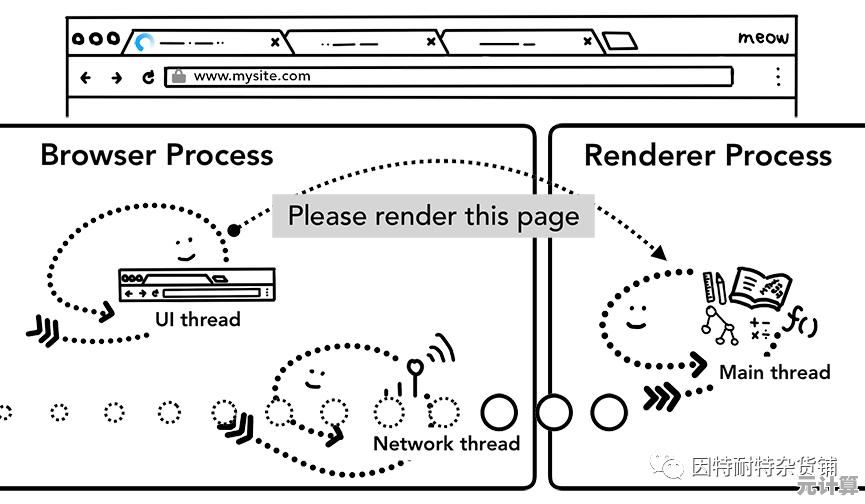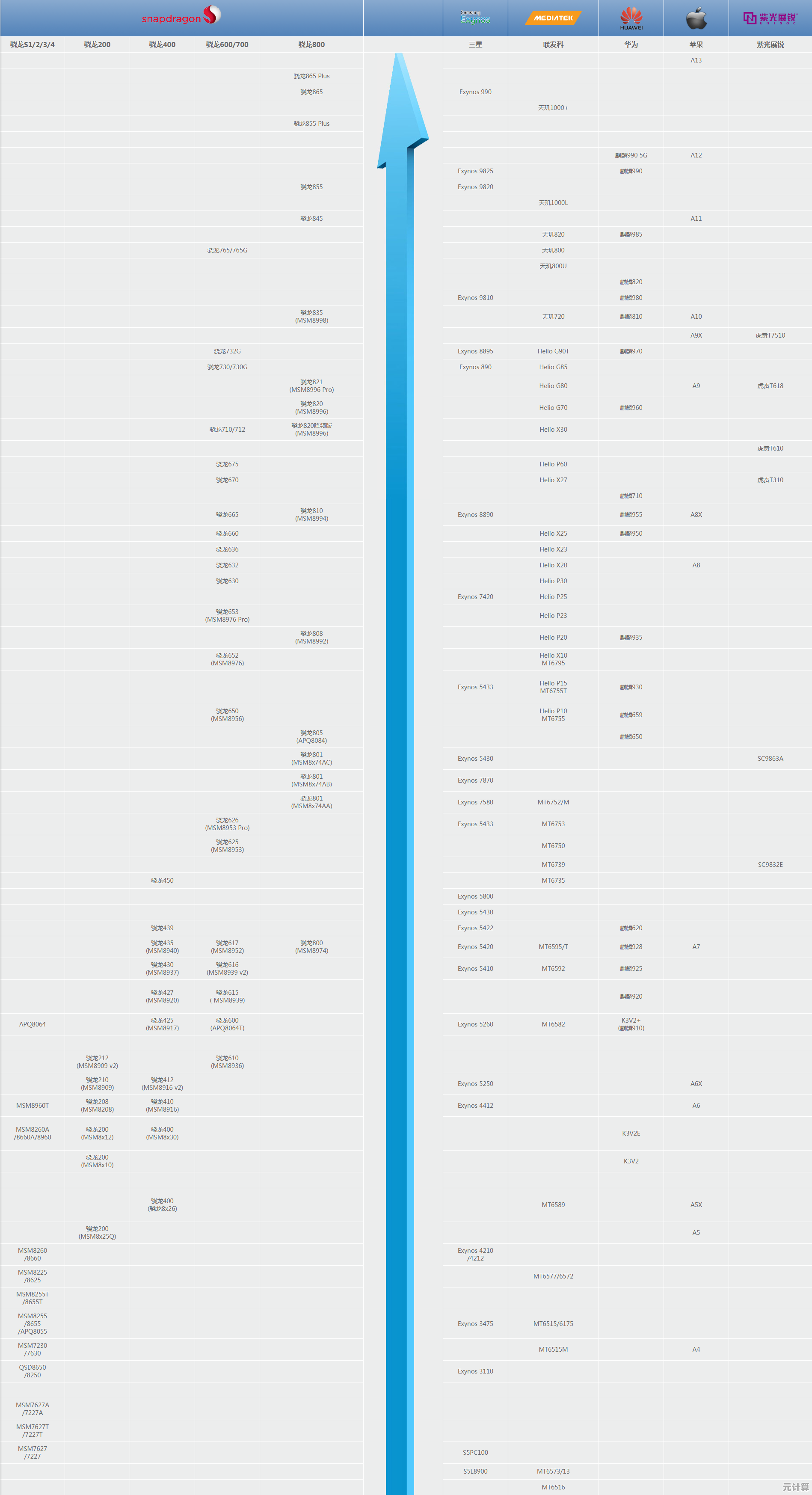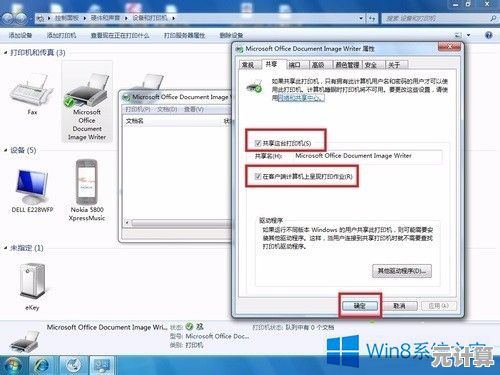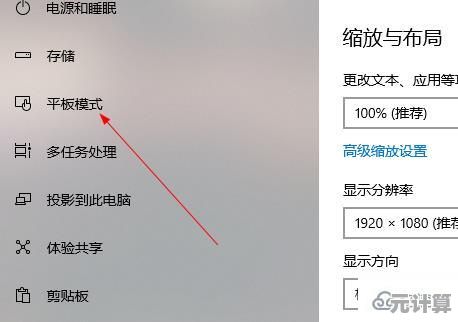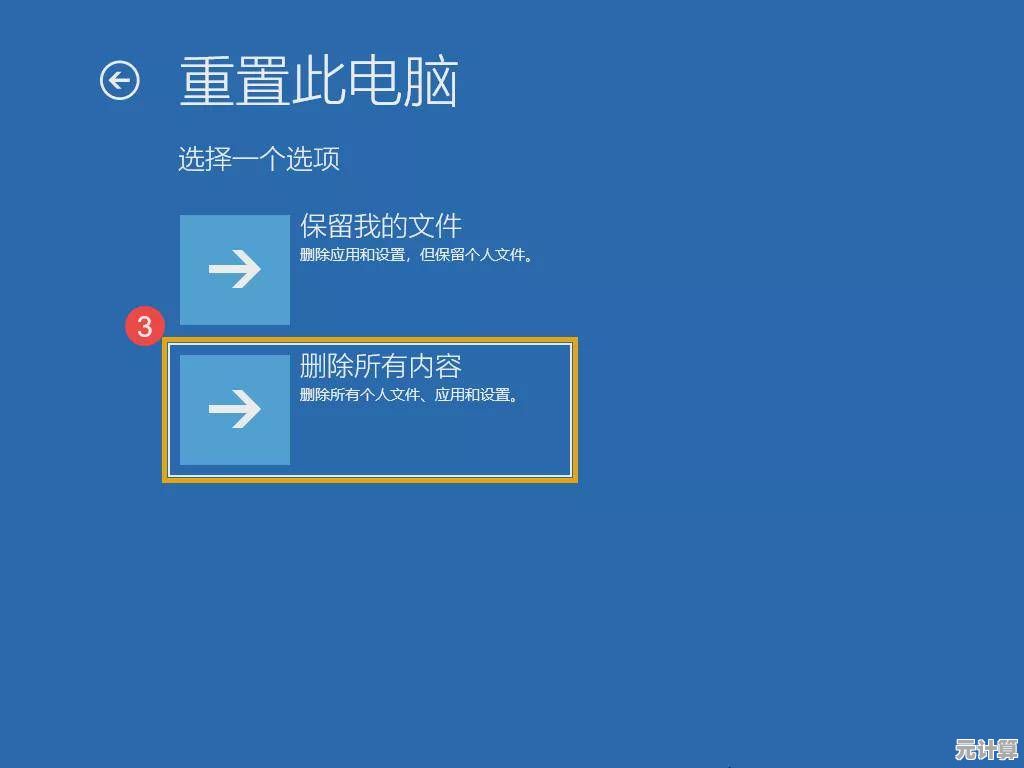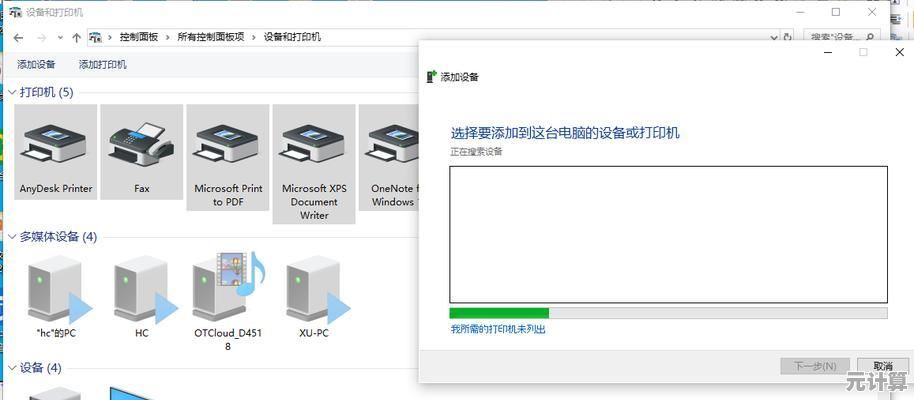电脑突发蓝屏的背后原因:从驱动冲突到内存故障的全面排查指南
- 问答
- 2025-10-10 09:30:21
- 8
哎,又蓝了,屏幕突然定格在那片熟悉的蓝色上,几行白字冷冰冰地告诉你“你的设备遇到问题,需要重启”,那一瞬间,真的,血压都上来了,你可能会猛拍一下桌子,或者对着主机发愣,心里嘀咕着:“我啥也没干啊!”
这种无力感我太懂了,所以今天,咱们不整那些冷冰冰的官方话术,就像朋友聊天一样,把我这些年跟蓝屏“斗智斗勇”的血泪经验捋一捋,从最烦人的驱动冲突,到最让人头疼的内存故障,我们一步步来。
第一站:那个“罪魁祸首”——驱动冲突
说真的,十次蓝屏里,得有六七次跟它脱不了干系,驱动是什么?它就是系统和硬件(比如显卡、声卡、网卡)之间的翻译官,翻译官要是喝醉了,或者几个翻译官打起架来,系统立马就懵圈,只能蓝屏给你看。
- 我的亲身经历: 我最惨痛的一次是更新了显卡驱动后,一开某个游戏就蓝屏,折腾了半天,最后发现是新驱动和某个后台运行的小软件不兼容,你说冤不冤?第一条个人忠告:别急着当“追新族”,除非新驱动明确解决了你正在遇到的问题,否则,用着稳定的版本就是最好的版本,如果已经更了出问题,别犹豫,直接去官网滚回旧版本。
- 怎么查? 蓝屏重启后,别光顾着生气,去看看“事件查看器”里的“Windows日志-系统”,找找蓝屏时间点附近的错误警告,虽然代码可能看不懂,但里面有时会直接点名是哪个.sys文件(驱动文件)惹的祸,这就是破案的关键线索。
第二站:系统文件“丢了”或“坏了”
系统自己也会“内讧”,比如Windows更新不完整,或者被某些软件误伤了核心文件。
- 笨办法但有效: 这时候,可以试试系统自带的“卫士”,在CMD命令行(以管理员身份运行)里输入
sfc /scannow,让它帮你扫描和修复受损的系统文件,虽然有时候它也修不好,但作为一个初步排查手段,成本低,可以试试。 - 进阶一点: 如果sfc没用,还可以试试
DISM命令来修复系统镜像,这个稍微复杂点,但网上教程很多,我的感觉是,这类问题往往伴随着系统卡顿、各种小毛病不断,蓝屏只是爆发的最终结果。
第三站:硬件问题——最不想面对的现实
如果软件层面都排查遍了,问题依旧,那心就得沉下来了,很可能硬件出了状况。
-
内存故障: 这是硬件里最常见的“蓝屏元凶”之一,内存条金手指氧化、松动,或者某个内存颗粒真的坏了,都会导致数据读写错误,系统不崩才怪。
- 土法检测: 如果你有多根内存条,可以尝试 “一根一根试”,只插一根,开机用一段时间,没问题再换另一根,如果插某根的时候就蓝屏,那大概率就是它了。
- 专业工具: Windows自带一个“Windows内存诊断”工具,搜一下就能找到,它会重启电脑进行深度检测,不过说实话,它的检测有时不够敏感,我更推荐用更专业的 MemTest86,做个U盘启动盘来跑,跑个几遍如果出现红色错误,那内存条就基本确诊了。
- 个人吐槽: 我之前帮朋友修电脑,就是频繁蓝屏,代码每次还不一样,软件查了一圈没结果,最后用MemTest86一测,果然一根内存条有坏块,换掉之后,世界瞬间清净了,内存问题真的很会“伪装”。
-
散热不良: 电脑用久了,风扇积灰,硅脂干涸,CPU或显卡温度过高,也会触发保护机制——蓝屏或重启,夏天尤其常见,下个硬件检测软件看看待机和运行时的温度,如果动不动就八九十度,该清灰换硅脂了。
-
电源供电不足: 这个比较隐蔽,如果你是新加了高功耗的硬件(比如显卡)后开始蓝屏,可以考虑是不是电源瓦数不够了,或者电源老化导致输出不稳。
一点碎碎念
排查蓝屏,真的像当侦探,你得有耐心,从最简单的可能性开始(比如最近装了什么软件?更新了什么驱动?),一步步排除,有时候它就是各种小问题叠加的结果。
别怕麻烦,每次蓝屏后,记下那个终止代码(CRITICAL_PROCESS_DIED, IRQL_NOT_LESS_OR_EQUAL),虽然代码不一定百分百准确,但它是搜索解决方案时最有用的信息。
说到底,电脑就是个机器,它用蓝屏这种最极端的方式告诉你:“喂,我顶不住了,快来看看我!” 虽然当时很恼火,但平复心情,按部就班地排查,总能找到根源,希望我的这些啰嗦话,下次在你的屏幕变蓝时,能给你一点头绪,祝你好运,希望蓝屏远离你!
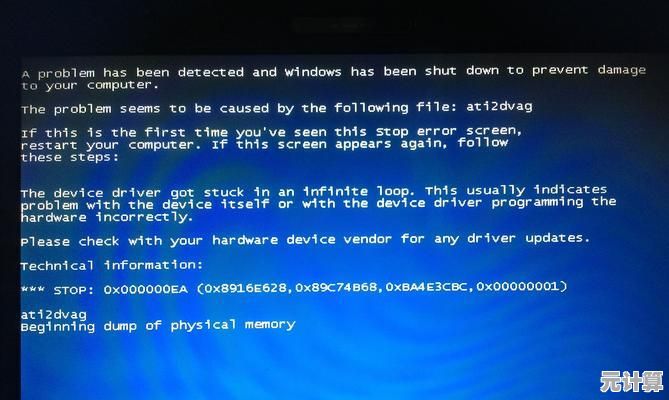
本文由示清妙于2025-10-10发表在笙亿网络策划,如有疑问,请联系我们。
本文链接:http://pro.xlisi.cn/wenda/59280.html